Sound it! 6.0シリーズ CD作成の手順
※Sound it! 6.0 Premium/Basic でCD作成をおこなうには、Windows Media Player 11以上がインストールされている必要があります。
- 「ツール」メニュー→「プレイリスト」をクリックします。

※CD-R/RWドライブが複数ある場合は、使用するドライブを選択する画面が表示されます。設定して「OK」をクリックしてください。 - トラックリストに曲目を追加するため、「追加」をクリックします。

- ファイルの場所欄に、データの保存先を指定し、CDにしたいデータ(WAV, AIFF, MP3, AAC, ATRAC形式)を選択します。
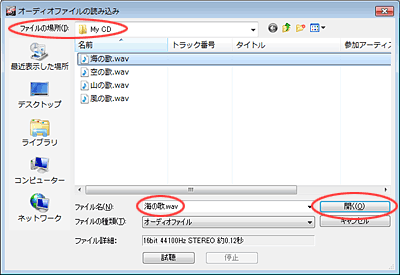
- 「開く」をクリックするとプレイリストにファイルが追加されます。
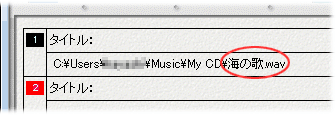
- 2曲目以降も同様に追加し、すべての曲を追加します。
- 全体の音量を揃えたい場合は「オートレベル」をオンにします。
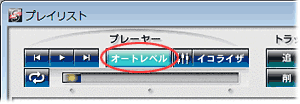
- コンピュータのCD-R/RWドライブに新しいCD-Rメディアを挿入します。
- 「CD作成」をクリックします。
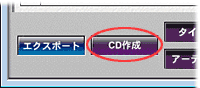
- 書き込み速度は、ご使用の環境によりますが、低い速度に設定するほどエラーは発生しにくく、安定して書き込むことができます。
クロスフェードを設定しているときは、「曲間なしで書き込む」をONにしてください。
※クロスフェード設定、および曲間なしの設定オプションは、Windows Media Player 12以降がインストールされている場合にのみ有効になります。

- 以下の表示が出たら完成です。
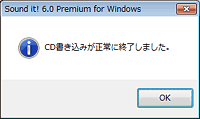
◆「エクスポート」について
プレイリストに登録したデータを、汎用性のある音声ファイルとして変換し、保存することができます。
〜使用例〜
- mp3形式やAAC形式、SONY ATRAC形式などの圧縮形式で変換保存する。またそれを、iPodやWALKMANなどの携帯音楽プレーヤーに転送する。
- 別のライティングソフトを使ってCDを作成する。
